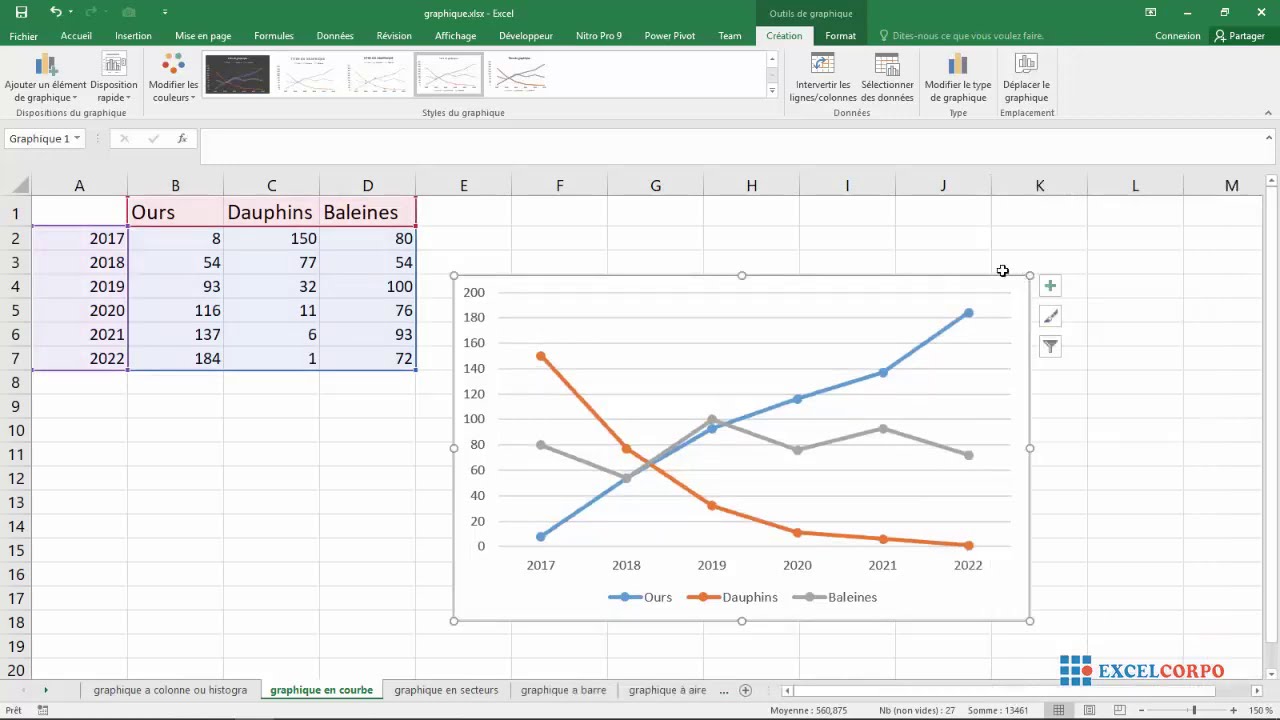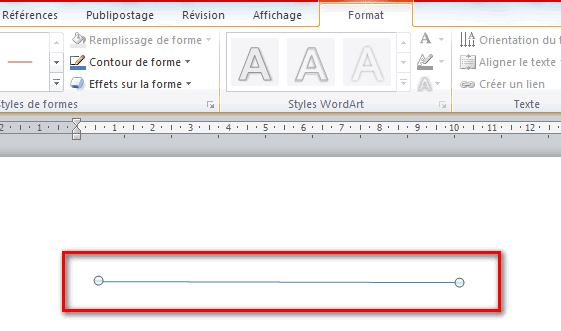Tracer une ligne horizontale sur Word : Le guide complet
Voulez-vous ajouter une touche professionnelle à vos documents Word en y insérant des séparateurs visuels clairs ? Savoir comment tracer une ligne horizontale est une compétence simple qui peut faire toute la différence. Que ce soit pour délimiter des sections, mettre en évidence un titre ou créer un soulignement élégant, la maîtrise de cette fonctionnalité vous permettra d'améliorer la lisibilité et l'esthétique de vos documents.
Tracer une ligne horizontale dans Word peut sembler trivial à première vue, mais c'est une technique étonnamment polyvalente. Elle permet de structurer vos documents de manière intuitive et d'améliorer leur impact visuel. Imaginez un document dense sans aucune rupture visuelle - il serait difficile à parcourir et les informations clés pourraient se perdre dans la masse. C'est là que la ligne horizontale entre en jeu, agissant comme un guide pour le lecteur et créant un sentiment d'ordre et de clarté.
Il existe plusieurs méthodes pour tracer une ligne horizontale dans Word, chacune ayant ses avantages et ses inconvénients. La méthode la plus simple consiste à utiliser le tiret (-) ou le trait de soulignement (_) de votre clavier. Vous pouvez les taper plusieurs fois à la suite pour créer une ligne de la longueur souhaitée. Cependant, cette méthode peut s'avérer imprécise et difficile à contrôler, surtout si vous souhaitez une ligne parfaitement droite et uniforme.
Heureusement, Word propose des outils dédiés qui vous permettent de tracer des lignes horizontales parfaites en un clin d'œil. La fonction "Bordures et trames" offre une grande variété d'options de personnalisation, vous permettant de choisir l'épaisseur, le style et la couleur de votre ligne. Vous pouvez même ajouter des effets artistiques à vos lignes, comme des pointillés, des tirets ou des vagues.
Une autre méthode pratique consiste à utiliser les raccourcis clavier. En tapant simplement trois tirets (-) suivis de la touche "Entrée", Word convertira automatiquement les tirets en une ligne horizontale fine. Pour une ligne plus épaisse, utilisez trois signes égal (=) à la place des tirets. Ces raccourcis sont un excellent moyen de gagner du temps et d'améliorer votre productivité lorsque vous travaillez sur des documents longs.
Avantages et inconvénients des lignes horizontales dans Word
| Avantages | Inconvénients |
|---|---|
| Améliore la lisibilité | Peut surcharger le document si utilisé excessivement |
| Structure le document de manière claire | Difficulté à aligner parfaitement avec certaines méthodes |
| Facilite la navigation dans le document | Peut créer une rupture visuelle trop forte si mal utilisé |
Pour tirer le meilleur parti des lignes horizontales dans vos documents Word, il est essentiel de les utiliser avec parcimonie et intention. N'en abusez pas, car cela pourrait nuire à la lisibilité et donner à votre document un aspect encombré. Utilisez-les plutôt de manière stratégique pour mettre en évidence des informations importantes, délimiter des sections ou créer des séparations visuelles claires.
En conclusion, savoir comment tracer une ligne horizontale dans Word est une compétence essentielle pour tout utilisateur souhaitant améliorer l'aspect et la convivialité de ses documents. En utilisant les différents outils et techniques à votre disposition, vous pouvez créer des documents professionnels, organisés et agréables à lire.
Linsatiable soif daventure luffy do one piece et lattrait du manga
Minuit gmt quelle heure est il chez vous
Decryptage medias donald trump actualites